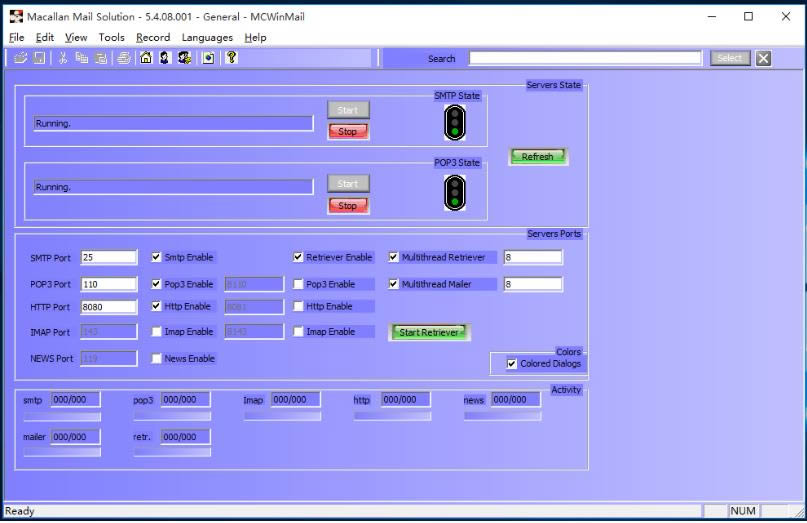
Macallan Mail Solution是一款邮件服务器软件,支持微软的Microsoft Outlook客户端,可以让你在局域网内尝试搭建邮件服务器,然后进行邮件传输。
Macallan Mail Solution是一款免费邮件服务器软件(SMTP/POP3/IMAP/HTTP/NEWS/SSL/Tunnel),支持Microsoft Windows XP和Microsoft Windows 2000系统下的客户端工作,例如Microsoft Outlook Express或者Microsoft Outlook,它可以同时管理内部或外部互联网的电子邮件。
如果你当前的网络环境不是很好,可以尝试利用这款软件搭建一个局域网的邮件服务器,这款软件支持微软的Outlook等客户端,而且不需要数据库。
服务器搭建方法
1、下载Macallan Mail Solution软件,根据提示进行安装,
2、如图,桌面上会出现2个图标,都是配置程序,MCWinMail的配置功能更强大,我使用的是MCMail,进行了一些基本配置。
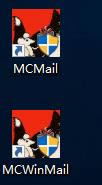
3、点击General选项卡,选中SMTP、POP3、HTTP和IMAP并保持默认的端口,SMTP、POP3和IMAP是邮件服务,HTTP提供了一个简单的Web访问,但是功能有限,无法作为日常使用。
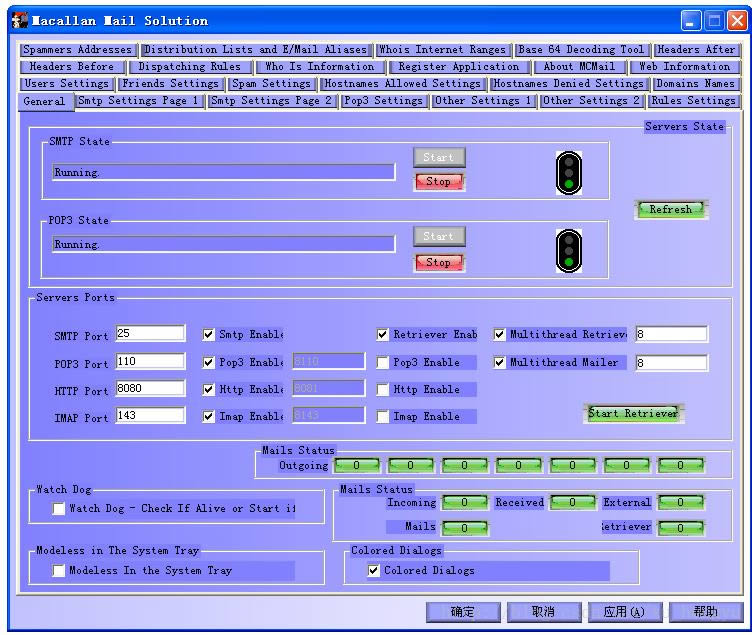
4、进入Smtp Settings Page 2选项卡,修改Local Domain为实际规划的Email域名,如test.com,这样所有的邮件地址将是xxx@test.com。
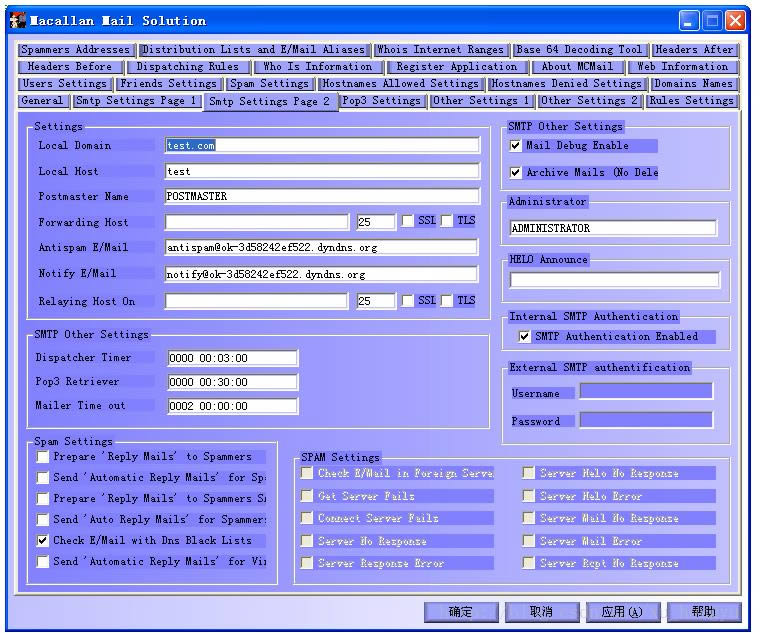
5、进入Users Settings选项卡,点击New Mailbox按钮创建一个邮箱,这个邮箱对应于服务器上面的一个独立文件夹,用于存放邮件。然后修改这个邮箱的名称,这里修改为user1。创建邮箱的时候默认创建了一个pop3 Account,将这个pop3 Account也改为user1。注意,这里仅仅是为了便于理解,实际邮箱名和pop3 Account名可以不一致。然后修改pop3 Account的密码,就是钥匙图标对于的字符串。后面将在Email客户端使用pop3 Account名和密码登录。
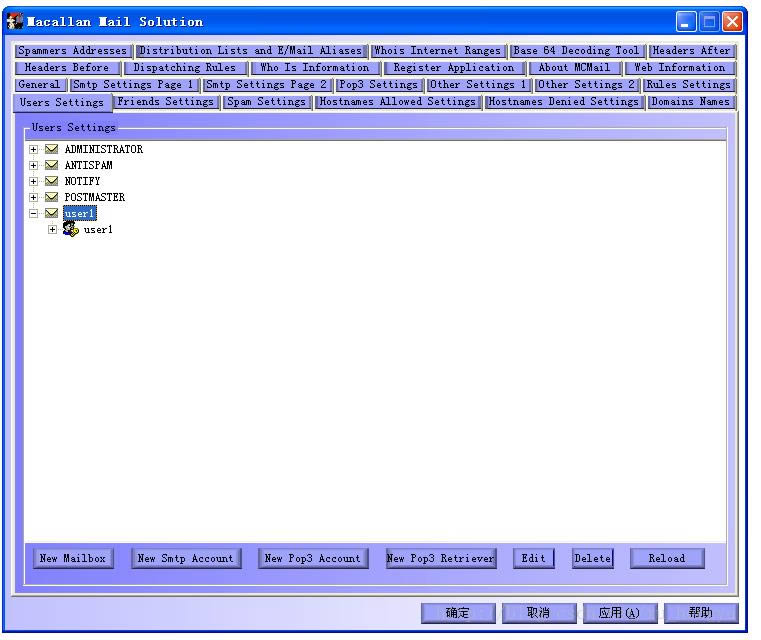
6、接着鼠标单击选择user1,然后再点击New Smtp Account,创建1个邮箱地址,Smtp Account格式为xxx@yyy,其中xxx为用户名,yyy为前面设置的Local Domain。这里设置为user1@test.com。这个地址将是接收邮件的地址,其他用户给这个地址发送的Email,将保存到user1这个文件夹下。
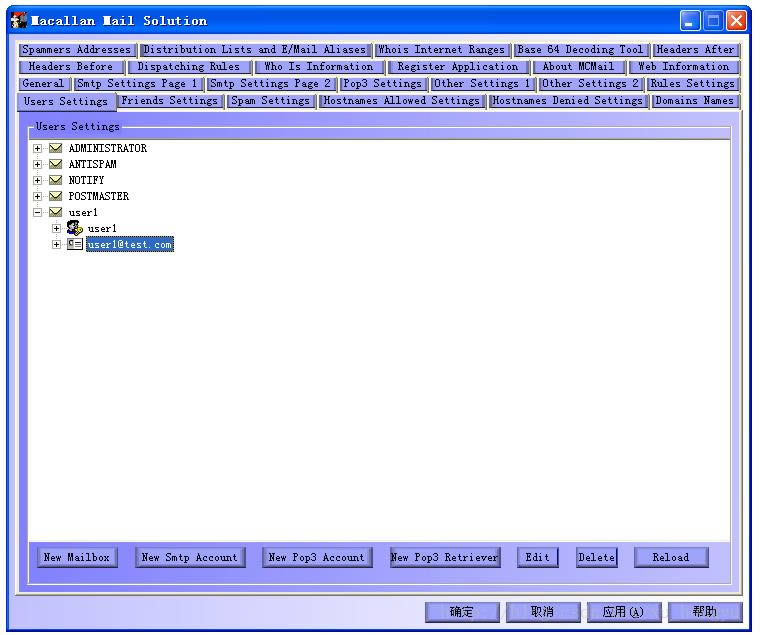
7、至此设置完成,点击应用,然后确定,选择重启服务器,服务器重启之后,设置将生效。
8、可以登录http://localhost:8080,输入刚才设置的pop3用户名和密码(user1 和 ***),如果配置无误,则可以正常登录。
9、也可以采用Outlook登录服务器,手动配置账户信息,配置如下图,账户类型选择IMAP或者POP3。其中邮件服务器地址为服务器的实际ip地址,这里我在同一台机器上登录,所以使用127.0.0.1
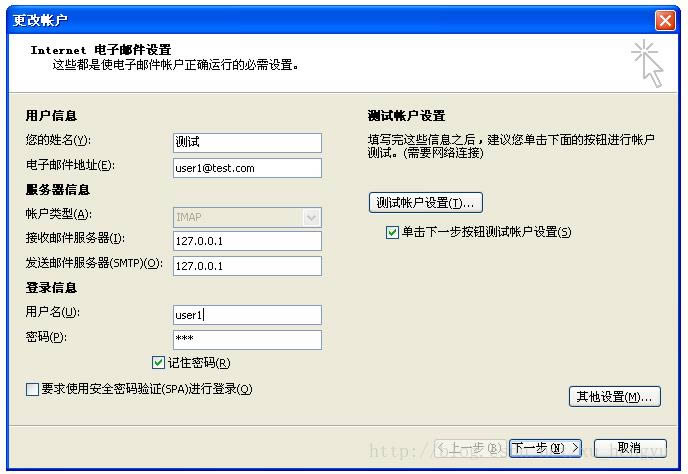
10、配置完成,就可以正常给自己发送邮件了。
11、再创建一个user2@test.com账户,则可以互发邮件。
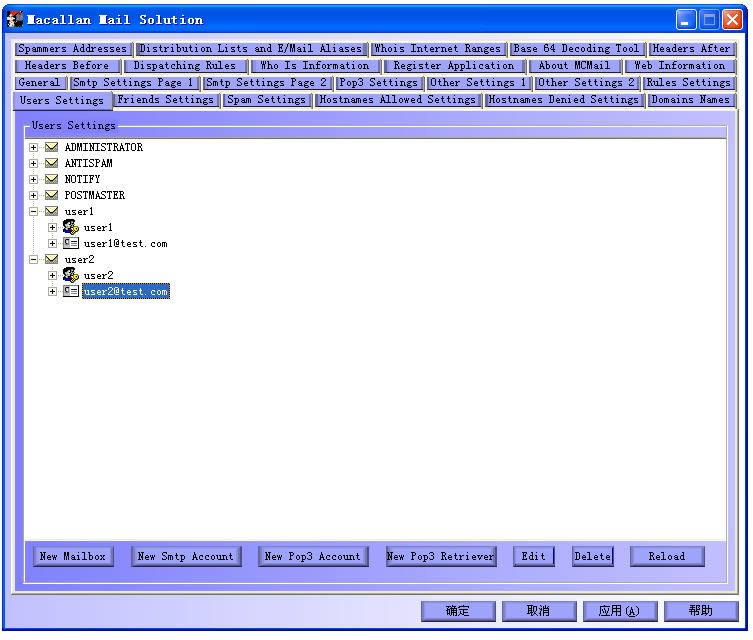
注意:如果在同一个Mailbox邮箱下面配置多个Smtp Account和Pop3 Account,则这些账户共享同一个Mailbox邮箱,这个邮箱下的所有邮件大家都能够看到,配置的时候一定要注意。
配置完成,已经能够使用Outlook、Foxmail等客户端访问Email系统,但这时还无法使用Webmail功能,因为MMS提供的http服务功能非常有限,仅仅是一个调试版本。
腾讯视频官方版 | 45.34MB
爱奇艺视频官方正式版 | 35.10MB
暴风影音最新版下载 | 50.3MB
酷狗音乐2022下载 | 37MB